คุณกำลังมองหาวิธีถ่ายโอนสมการจากไฟล์ PDF ไปยัง Word หรือไม่ นี่เป็นกระบวนการที่สำคัญมากสำหรับนักเรียน นักวิจัย และผู้เชี่ยวชาญที่ศึกษาเกี่ยวกับคณิตศาสตร์และวิทยาศาสตร์ เหตุใดจึงเป็นเช่นนั้น เพราะทำให้การแก้ไขและจัดรูปแบบใน Word เป็นเรื่องง่ายดาย!
ในการนี้ คุณต้องมีเครื่องมือสองอย่าง: โปรแกรมแก้ไข PDF อเนกประสงค์ เช่น UPDF และ Microsoft Word
เราขอแนะนำ UPDF เนื่องจากสามารถคัดลอกสมการจาก PDF ได้อย่างง่ายดายและวางลงใน Word โดยตรง ช่วยประหยัดเวลาและมั่นใจในความถูกต้อง
ในคู่มือนี้ เราได้รวบรวมวิธีในการคัดลอกสมการจาก PDF ไปยัง Word โดยใช้ UPDF ไว้ 4 วิธี
ดาวน์โหลด UPDF ทันทีและดูว่าการจัดการสมการขณะทำงานกับเอกสาร PDF และ Word ง่ายแค่ไหน!
Windows • macOS • iOS • Android ปลอดภัย 100%
วิธีที่ 1: คัดลอกสมการจาก PDF ไปยัง Word โดยการแก้ไขและการคัดลอก
หากคุณกำลังทำงานเกี่ยวกับสมการทางคณิตศาสตร์พื้นฐานที่ไม่มีสัญลักษณ์และการจัดรูปแบบที่ซับซ้อน คุณสามารถคัดลอกและวางจากไฟล์ PDF ไปยังเอกสาร Word ได้โดยใช้ฟีเจอร์การแก้ไขในUPDF
ต่อไปนี้เป็นขั้นตอนในการคัดลอกสมการจาก PDF ไปยัง Word:
ขั้นตอนที่ 1 :เปิด UPDF และคลิก " เปิดไฟล์ " เพื่อเปิด PDF ที่มีสมการ
ขั้นตอนที่ 2 :จากเมนูทางด้านซ้าย คลิกที่ “ แก้ไข PDF ” ซึ่งจะทำให้ PDF ของคุณแก้ไขได้
ขั้นตอนที่ 3 :คลิกที่สมการที่คุณต้องการคัดลอกเพื่อให้มีกล่องข้อความปรากฏขึ้นรอบ ๆ จากนั้นไฮไลต์และคลิกขวาที่สมการเพื่อคัดลอก
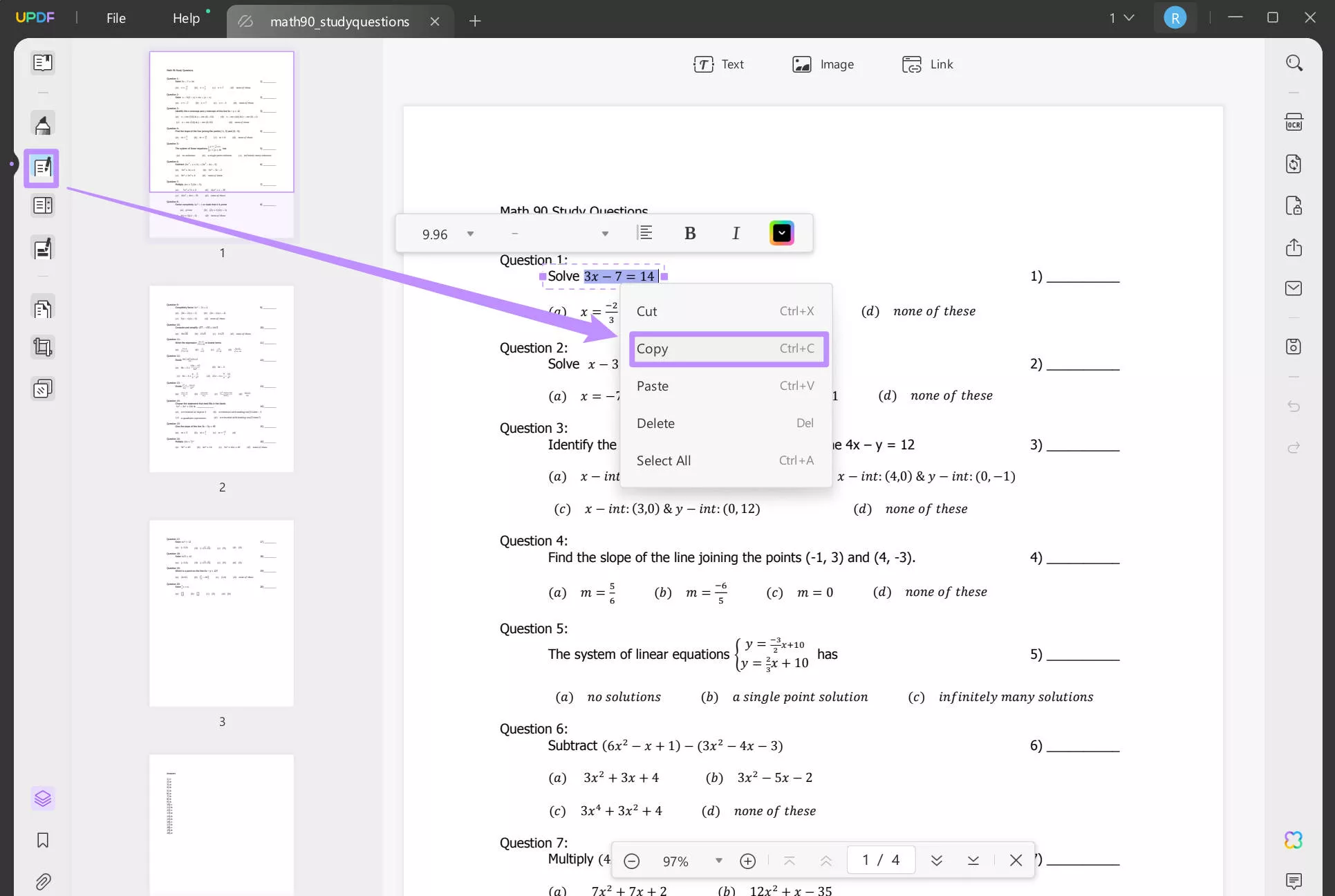
ขั้นตอนที่ 4 :สุดท้ายให้เปิด Word และวางสมการลงไป
วิธีที่ 2: คัดลอกสมการจาก PDF ไปยัง Word โดยการแปลง
อีกวิธีหนึ่งในการคัดลอกสมการทางคณิตศาสตร์จาก PDF ไปยัง Word คือการแปลง PDF เป็น Wordวิธีนี้เหมาะที่สุดสำหรับสมการที่มีการจัดรูปแบบที่ซับซ้อน สัญลักษณ์ หรือสัญลักษณ์ทางคณิตศาสตร์
มาดูกันว่าทำอย่างไร:
ขั้นตอนที่ 1 :เปิด PDF ที่มีสมการโดยใช้ UPDF และจากเมนูทางด้านขวา เลือก “ ส่งออก PDF > Word ”
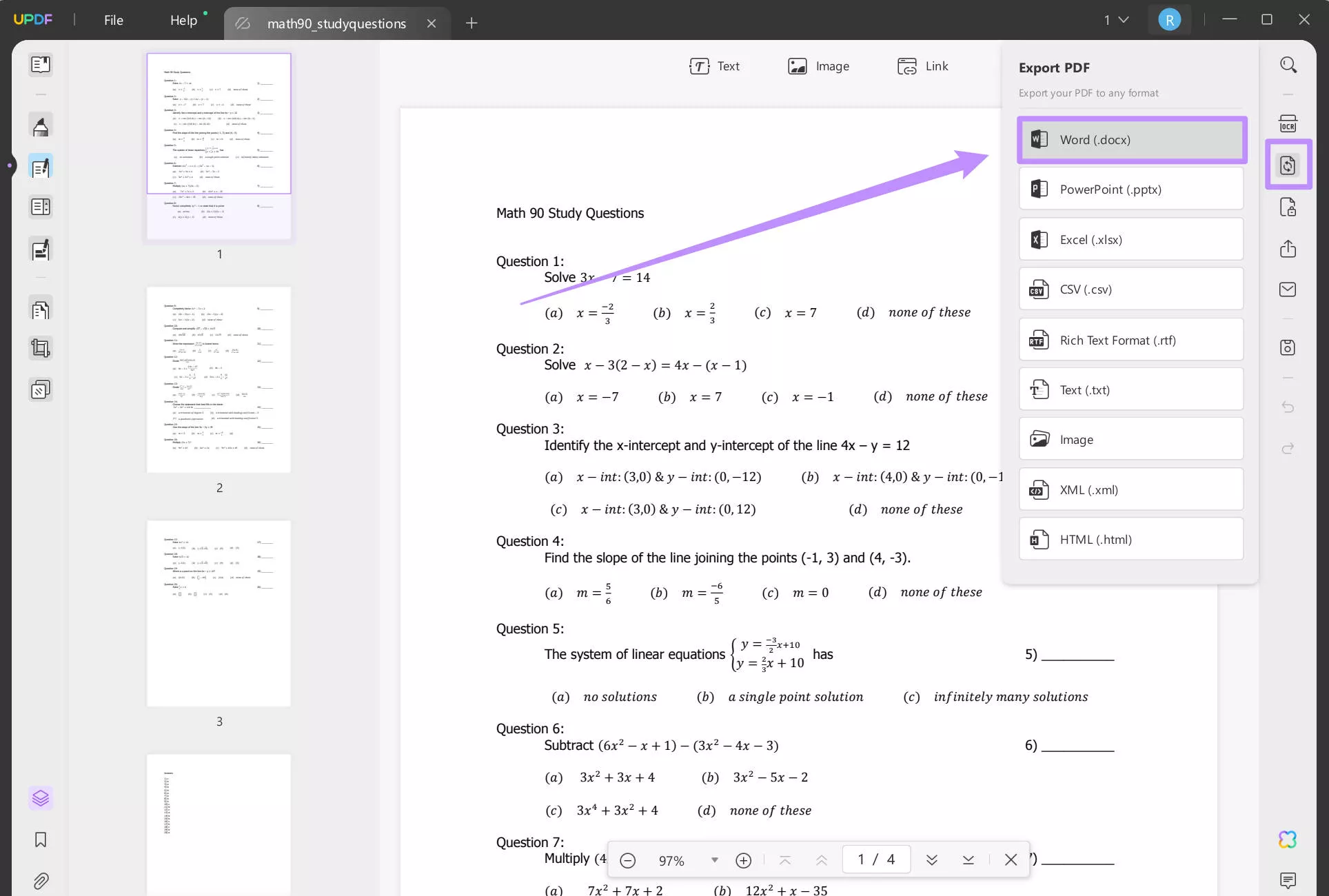
ขั้นตอนที่ 2 :คลิกที่ “ การตั้งค่าเค้าโครง ” และเลือกตัวเลือก “ คงข้อความไหล ” เพื่อให้การจัดรูปแบบของสมการยังคงอยู่

ขั้นตอนที่ 3 :ต่อไป ให้ตั้งค่าช่วงหน้าและคลิก " ส่งออก " การดำเนินการนี้จะแปลง PDF ของคุณเป็นรูปแบบ Word ตอนนี้คุณสามารถเปิดไฟล์ Word และคุณสามารถปรับเปลี่ยนสมการที่จำเป็นได้ และคุณจะพบว่ารูปแบบจะเหมือนกับ PDF ต้นฉบับ
วิธีที่ 3: คัดลอกสมการจาก PDF ไปยัง Word โดยใช้ Screenshot และ AI
หากคุณกำลังทำงานกับ PDF ที่มีสมการที่มีการจัดรูปแบบที่ซับซ้อน หรือ PDF มีข้อจำกัดด้านความปลอดภัยซึ่งทำให้ไม่สามารถคัดลอกหรือแปลงไฟล์ได้ คุณก็ยังสามารถคัดลอกไฟล์นั้นได้
ยังไง? ก็ใช้UPDF AIสิครับ!
ขั้นตอนต่อไปนี้จะแสดงวิธีการคัดลอกสูตรจาก PDF ไปยัง Word ผ่าน UPDF AI:
ขั้นตอนที่ 1 :เปิด PDF ที่มีสมการใน UPDF แล้วคลิกตัวเลือก “ UPDF AI ” ที่มุมล่างขวา
ขั้นตอนที่ 2 :เลือกแท็บ “ แชท ” แล้วคลิกที่ไอคอนภาพหน้าจอที่ด้านล่าง
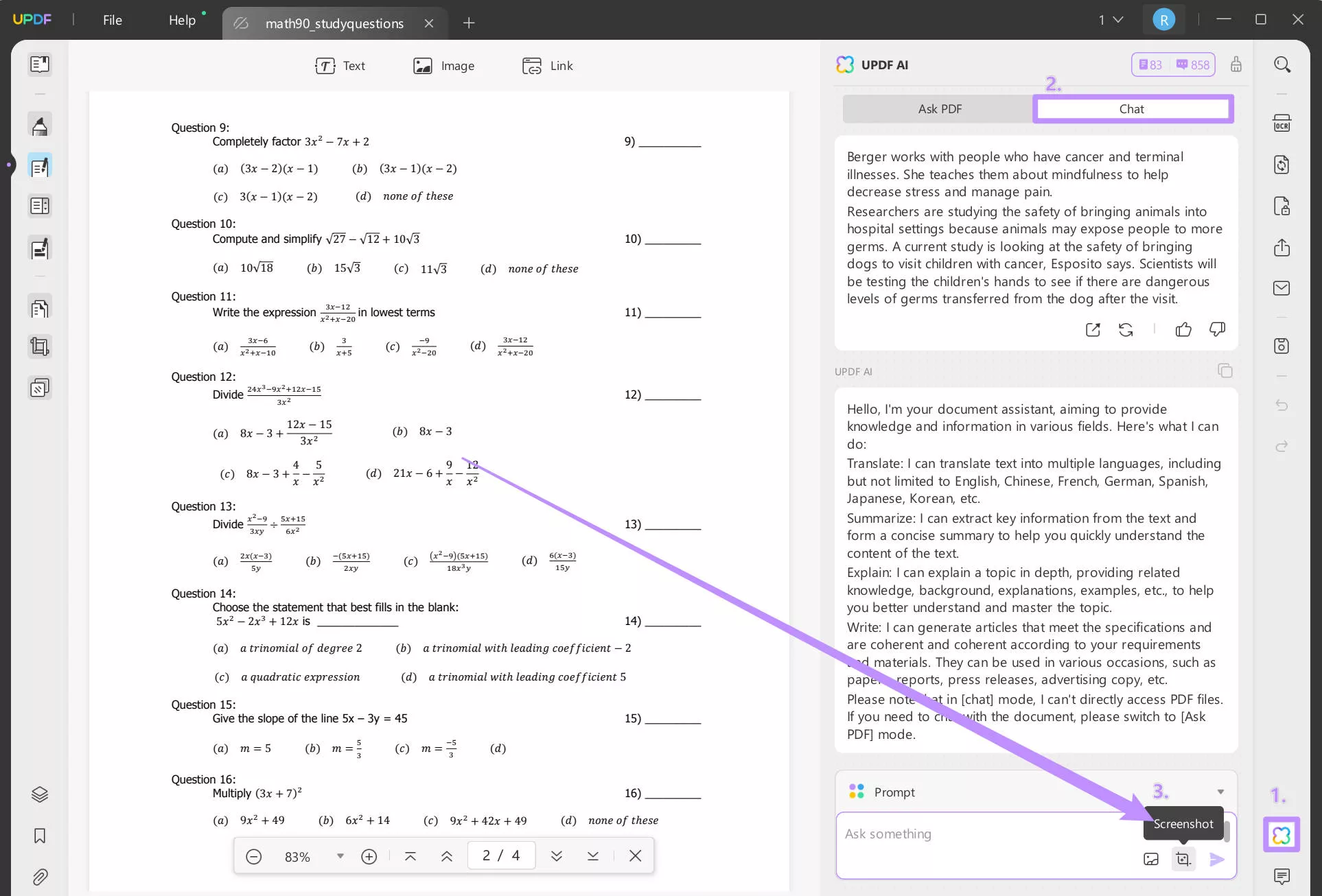
ขั้นตอนที่ 3 :เลือกส่วนสมการใน PDF ที่คุณต้องการคัดลอกไปยัง Word โดยใช้เครื่องมือจับภาพหน้าจอ
ขั้นตอนที่ 4 :เมื่อจับภาพหน้าจอแล้ว ให้ขอให้ UPDF AI “ แยกสมการจาก PDF ”
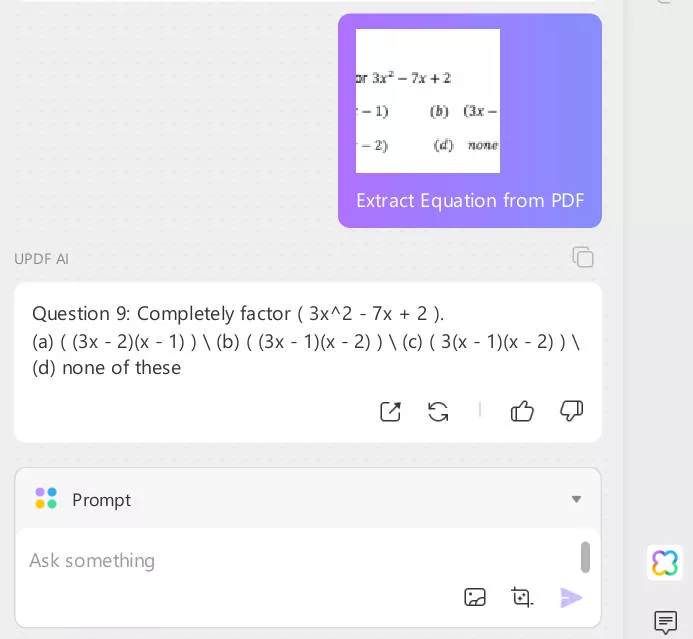
ขั้นตอนที่ 5 : UPDF AI จะให้สมการในรูปแบบข้อความแก่คุณ หลังจากนั้น คุณสามารถคลิกที่ไอคอน "คัดลอก" ที่ด้านบนของผลลัพธ์ และวางลงในเอกสาร Word
นี่คือวิธีการคัดลอกสมการทางคณิตศาสตร์จาก PDF ไปยัง Word โดยใช้ฟีเจอร์ภาพหน้าจอใน UPDF AI
วิธีที่ 4: คัดลอกสมการจาก PDF ที่สแกนไปยัง Word โดยใช้ OCR
สมมติว่าคุณมีไฟล์ PDF ที่สแกนแล้วพร้อมสมการ โดยข้อความจะแสดงในรูปแบบรูปภาพ คุณยังสามารถคัดลอกสมการไปยังรูปแบบที่แก้ไขได้โดยใช้ฟีเจอร์ OCR ใน UPDF
วิธีการทำงานมีดังนี้:
ขั้นตอนที่ 1 :เปิด UPDF และเปิด PDF ที่สแกนพร้อมสมการ
ขั้นตอนที่ 2 :ตอนนี้คลิก “ จดจำข้อความโดยใช้ OCR ” จากเมนูทางด้านขวา
ขั้นตอนที่ 3 :เลือก “ PDF ที่ค้นหาได้ ” จากประเภทเอกสาร ตั้งค่าเค้าโครง ภาษา และการตั้งค่าอื่นๆ และคลิก “ ดำเนินการ OCR ”
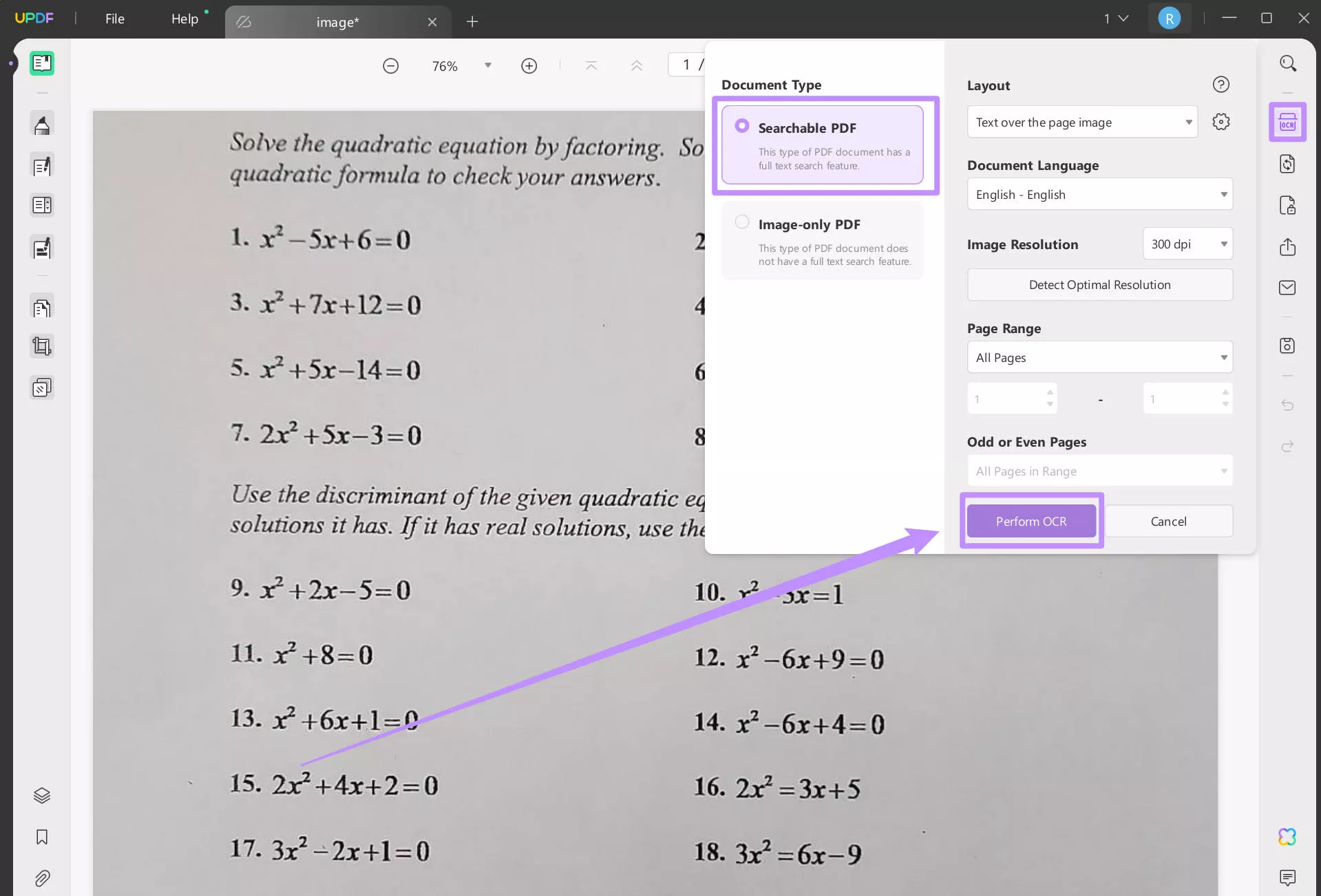
ขั้นตอนที่ 4 :เมื่อ OCR เสร็จสิ้นแล้ว PDF ที่คุณสแกนจะสามารถแก้ไขได้ ตอนนี้คุณสามารถบันทึกเป็นไฟล์ Word ได้โดยคลิกที่ “ ส่งออก > Word > คงเค้าโครงหน้ากระดาษไว้ ”
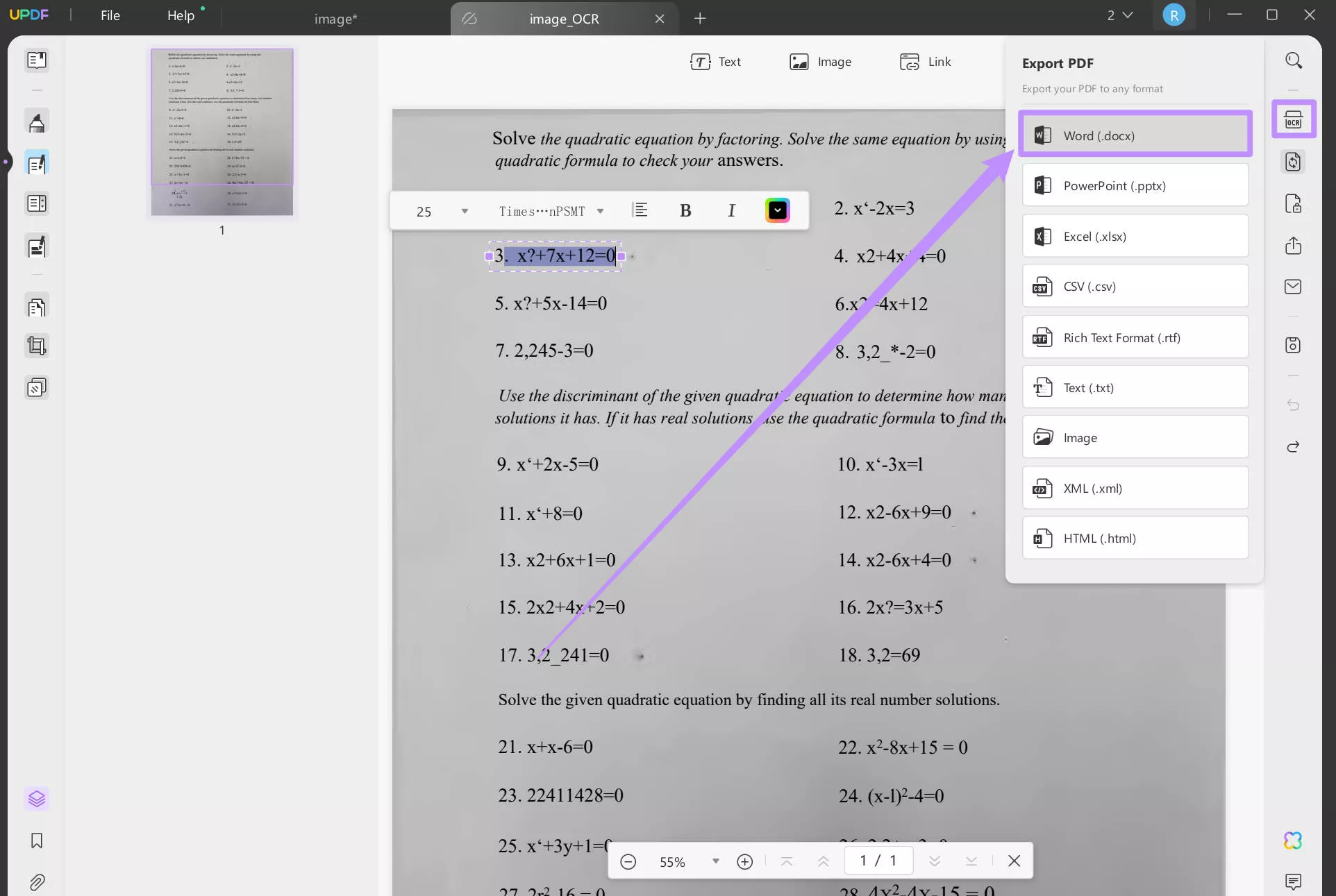
นี่คือ 4 วิธีในการคัดลอกสมการจาก PDF ไปยัง Word โดยใช้ UPDF ได้อย่างง่ายดาย 3 วิธีแรกนั้นใช้งานได้ฟรี อย่างไรก็ตาม คุณลักษณะ OCR นั้นมีเฉพาะใน UPDF Pro เท่านั้น ดังนั้น หากคุณต้องการใช้ประโยชน์จากคุณลักษณะทั้งหมดของ UPDF คุณสามารถตรวจสอบแผนราคา และซื้อตามความต้องการของคุณได้
หากต้องการทราบรายละเอียดเพิ่มเติมเกี่ยวกับวิธีใช้ UPDF และทำให้ประสบการณ์ PDF ของคุณง่ายยิ่งขึ้น โปรดรับชมวิดีโอนี้:
และอย่าลืมอ่านบทวิจารณ์โดยละเอียดจาก Laptop Media
ในที่สุด
ไม่ว่าคุณจะเป็นนักเรียน ครู หรือเป็นนักวิทยาศาสตร์ หากคุณกำลังทำงานกับ PDF ที่มีสมการพื้นฐานหรือสมการที่ซับซ้อน คุณอาจต้องคัดลอกสมการเหล่านั้นในบางจุด
ในคู่มือฉบับสมบูรณ์นี้ เราได้รวบรวม 4 วิธีง่ายๆ ในการคัดลอกสมการจาก PDF ไปยัง Word โดยใช้ UPDF ตั้งแต่การคัดลอกและวางสมการและแปลง PDF ไปยัง Word ไปจนถึงการใช้ UDPF AI และ OCR เราได้อธิบายขั้นตอนทั้งหมดพร้อมรูปภาพเพื่อช่วยคุณ
ทำให้การทำงานกับ PDF เป็นเรื่องง่าย ดาวน์โหลด UPDF ทันที!
Windows • macOS • iOS • Android ปลอดภัย 100%
 UPDF
UPDF
 UPDF สำหรับ Windows
UPDF สำหรับ Windows UPDF สำหรับ Mac
UPDF สำหรับ Mac UPDF สำหรับ iPhone/iPad
UPDF สำหรับ iPhone/iPad UPDF สำหรับ Android
UPDF สำหรับ Android UPDF AI Online
UPDF AI Online UPDF Sign
UPDF Sign แก้ไข PDF
แก้ไข PDF ใส่คำอธิบาย PDF
ใส่คำอธิบาย PDF สร้าง PDF
สร้าง PDF ฟอร์ม PDF
ฟอร์ม PDF แก้ไขลิงก์
แก้ไขลิงก์ แปลง PDF
แปลง PDF OCR
OCR PDF เป็น Word
PDF เป็น Word PDF เป็นรูปภาพ
PDF เป็นรูปภาพ PDF เป็น Excel
PDF เป็น Excel จัดระเบียบ PDF
จัดระเบียบ PDF รวม PDF
รวม PDF แยก PDF
แยก PDF ครอบตัด PDF
ครอบตัด PDF หมุน PDF
หมุน PDF ป้องกัน PDF
ป้องกัน PDF เซ็น PDF
เซ็น PDF ลบข้อความ PDF
ลบข้อความ PDF ล้าง PDF
ล้าง PDF เอาความปลอดภัยออก
เอาความปลอดภัยออก อ่าน PDF
อ่าน PDF UPDF Cloud
UPDF Cloud บีบอัด PDF
บีบอัด PDF พิมพ์ PDF
พิมพ์ PDF ประมวลผลเป็นชุด
ประมวลผลเป็นชุด เกี่ยวกับ UPDF AI
เกี่ยวกับ UPDF AI โซลูชั่น UPDF AI
โซลูชั่น UPDF AI คู่มือผู้ใช้ AI
คู่มือผู้ใช้ AI คำถามที่พบบ่อยเกี่ยวกับ UPDF AI
คำถามที่พบบ่อยเกี่ยวกับ UPDF AI สรุป PDF
สรุป PDF แปล PDF
แปล PDF แชทกับ PDF
แชทกับ PDF สนทนากับ AI
สนทนากับ AI แชทด้วยรูปภาพ
แชทด้วยรูปภาพ PDF เป็นแผนที่ความคิด
PDF เป็นแผนที่ความคิด อธิบาย PDF
อธิบาย PDF งานวิจัยเชิงวิชาการ
งานวิจัยเชิงวิชาการ การค้นหาเอกสาร
การค้นหาเอกสาร โปรแกรมตรวจสอบ AI
โปรแกรมตรวจสอบ AI โปรแกรมเขียน AI
โปรแกรมเขียน AI โปรแกรมช่วยทำการบ้าน AI
โปรแกรมช่วยทำการบ้าน AI โปรแกรมสร้างแบบทดสอบ AI
โปรแกรมสร้างแบบทดสอบ AI โปรแกรมแก้โจทย์คณิตศาสตร์ AI
โปรแกรมแก้โจทย์คณิตศาสตร์ AI แปลง PDF เป็น Word
แปลง PDF เป็น Word แปลง PDF เป็น Excel
แปลง PDF เป็น Excel แปลง PDF เป็น PowerPoint
แปลง PDF เป็น PowerPoint คู่มือการใช้งาน
คู่มือการใช้งาน เคล็ดลับ UPDF
เคล็ดลับ UPDF คำถามที่พบบ่อย
คำถามที่พบบ่อย รีวิว UPDF
รีวิว UPDF ศูนย์ดาวน์โหลด
ศูนย์ดาวน์โหลด บล็อก
บล็อก ห้องข่าว
ห้องข่าว ข้อมูลจำเพาะทางเทคนิค
ข้อมูลจำเพาะทางเทคนิค อัปเดต
อัปเดต UPDF เทียบกับ Adobe Acrobat
UPDF เทียบกับ Adobe Acrobat UPDF เทียบกับ Foxit
UPDF เทียบกับ Foxit UPDF เทียบกับ PDF Expert
UPDF เทียบกับ PDF Expert








 Thanakorn Srisuwan
Thanakorn Srisuwan 

